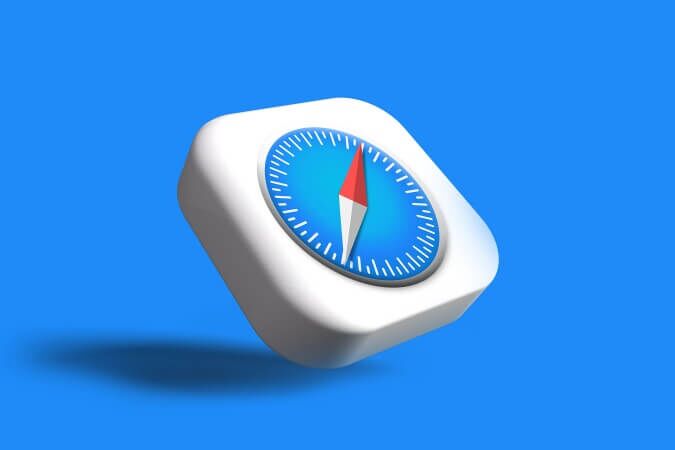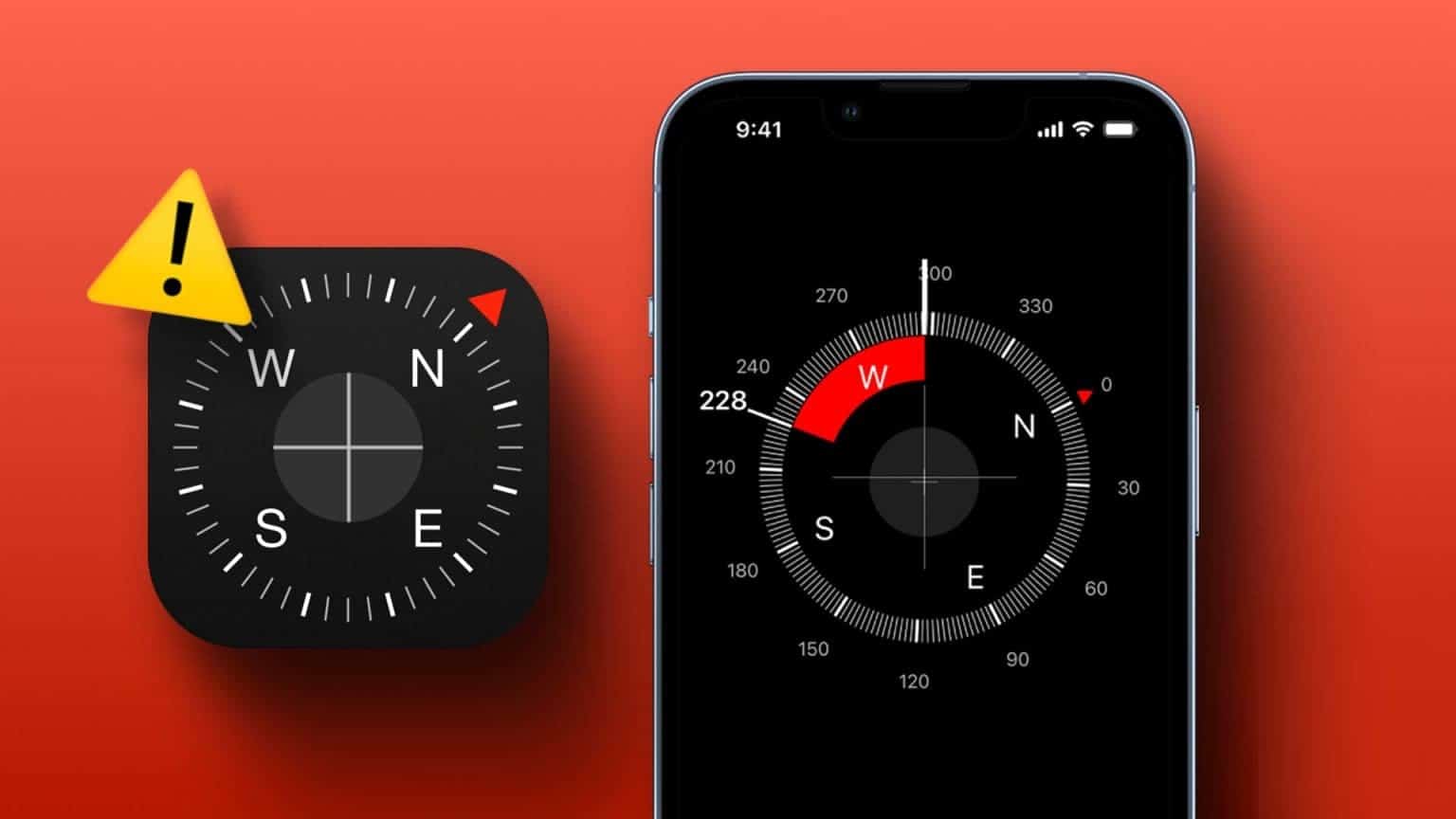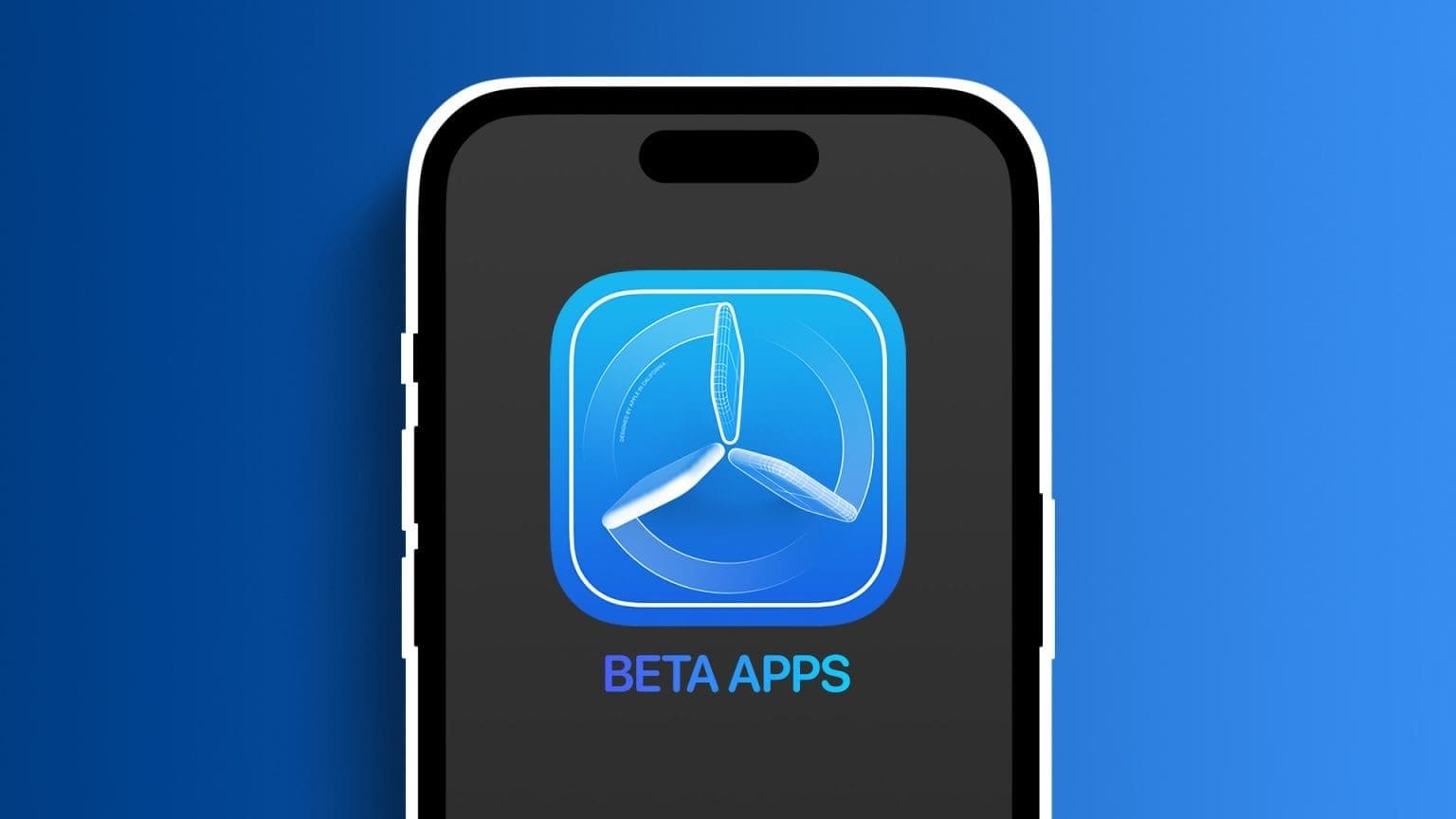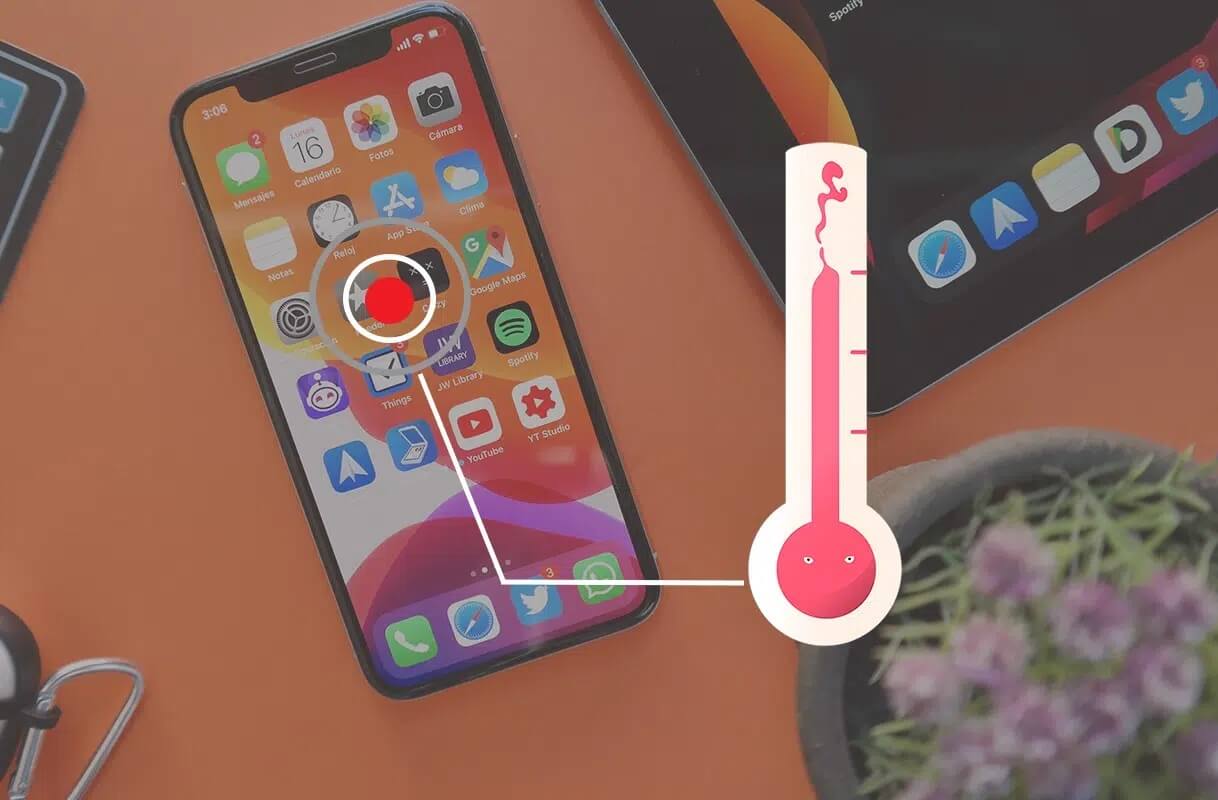Nous avons tous des amis importants et des membres de la famille dont nous ne voulons pas manquer les appels. Mais il est difficile de dire qui vous appelle sans regarder votre téléphone. C'est distrayant et peut entraver votre flux de travail. Une bonne solution à ce problème consiste à définir des sonneries personnalisées pour les contacts de votre iPhone. Vous pouvez attribuer des sonneries uniques à vos contacts importants afin que votre téléphone émette une sonnerie différente chaque fois que vous recevez un appel de leur part. De cette façon, il est facile de distinguer quand quelqu'un de vos amis ou de votre famille vous appelle. Voici comment définir des sonneries personnalisées pour les contacts sur votre iPhone.
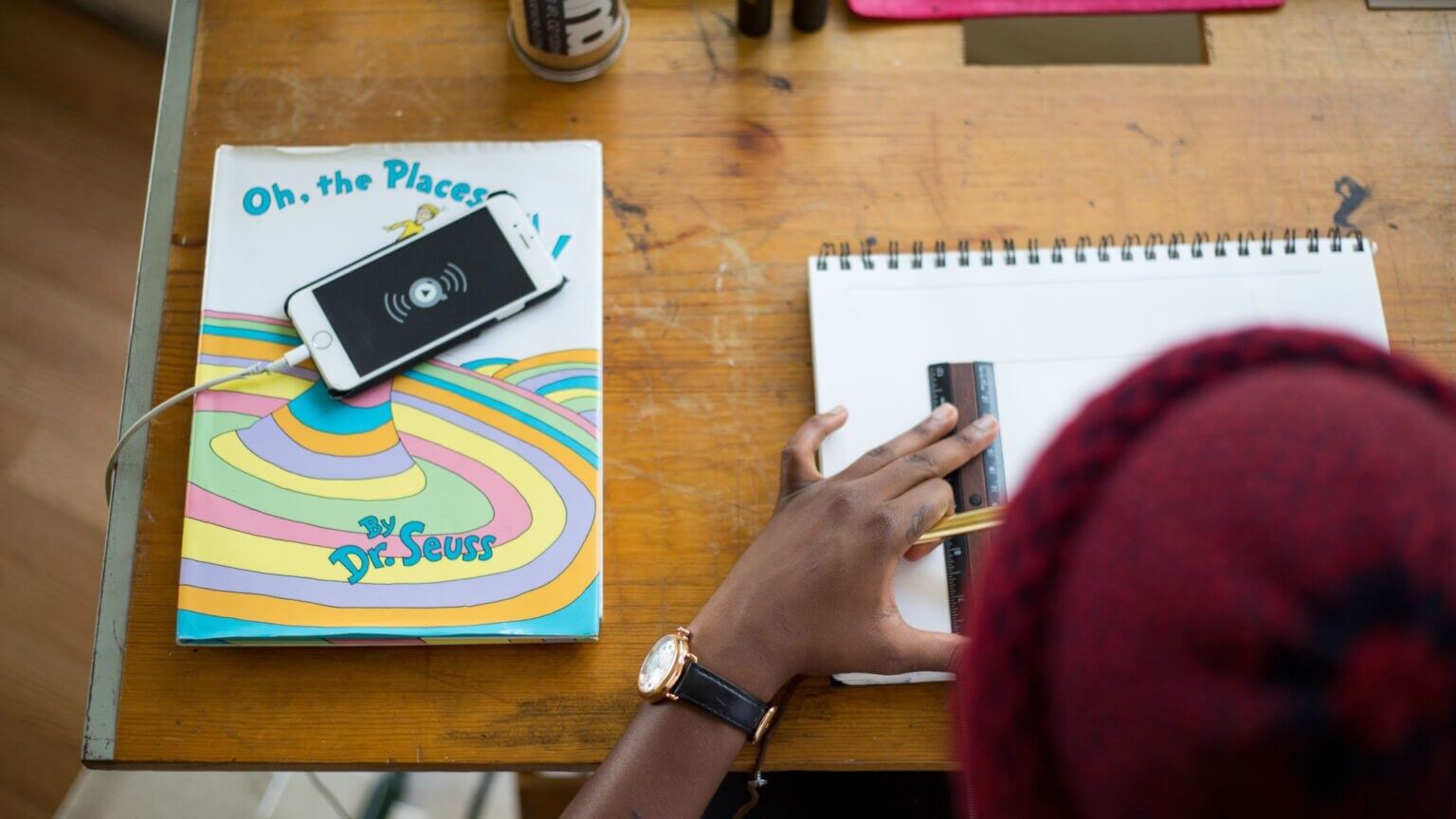
Quelles sont les sonneries pour les contacts ?
Chaque iPhone a une sonnerie par défaut que vous définirez en fonction de vos préférences. C'est la mélodie qui joue chaque fois que vous recevez un appel téléphonique. Étant donné que la sonnerie est standard et standard pour tous les appelants, il n'y a aucun moyen de savoir qui appelle en fonction de la sonnerie.

Vous devrez regarder l'écran du téléphone pour voir qui appelle, ce qui peut être une distraction lorsque vous faites quelque chose d'important. Si vous savez qu'une personne importante appelle à la tonalité émise par votre téléphone, vous pouvez immédiatement choisir d'accepter ou d'ignorer l'appel.
Les sonneries personnalisées peuvent également aider les utilisateurs malvoyants à distinguer les différents appelants.
Comment définir des sonneries personnalisées pour les contacts
Définir une sonnerie différente de la sonnerie par défaut pour des contacts spécifiques est très facile sur iPhone. Voici comment vous pouvez le faire.
Étape 1: Ouvrir une application "Contacts" Sur ton iPhone
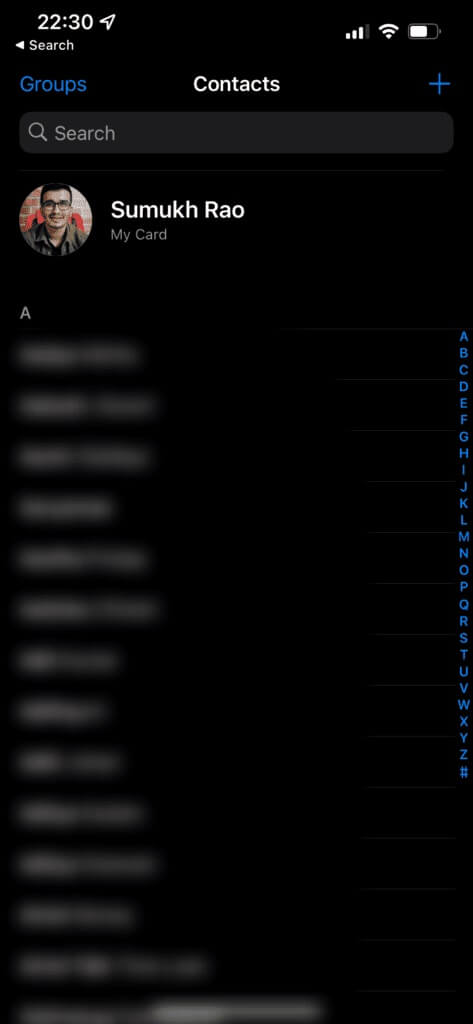
Étape 2: Assurez-vous que la personne pour laquelle vous souhaitez définir une sonnerie personnalisée figure dans la liste de contacts de votre iPhone.
Étape 3: Dans la liste des contacts, appuyez sur Le nom du contact Qui voulez-vous utiliser comme sonnerie bague personnalisée pour lui. Sélectionnez ensuite une option "Modifier" Dans le coin supérieur droit
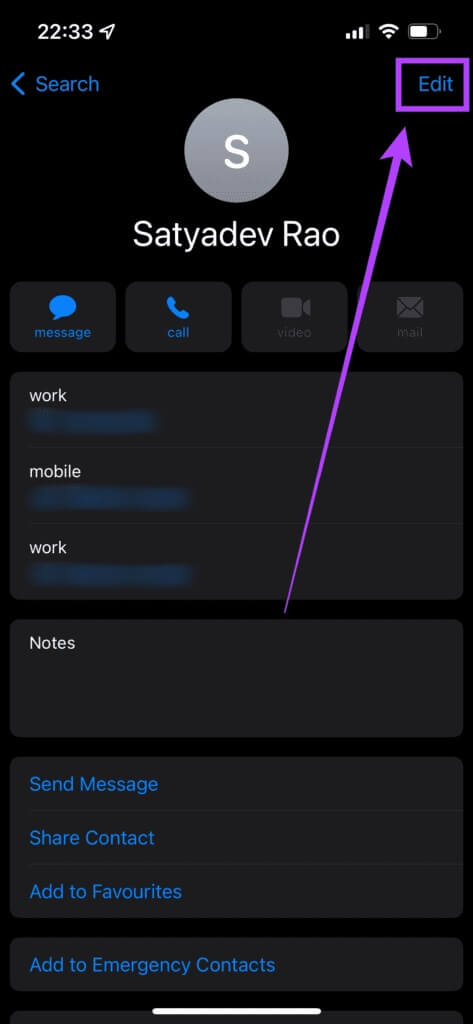
Étape 4 : Vous verrez maintenant le champ de la sonnerie avec Sélectionnez l'option par défaut. Cliquez dessus pour le changer.
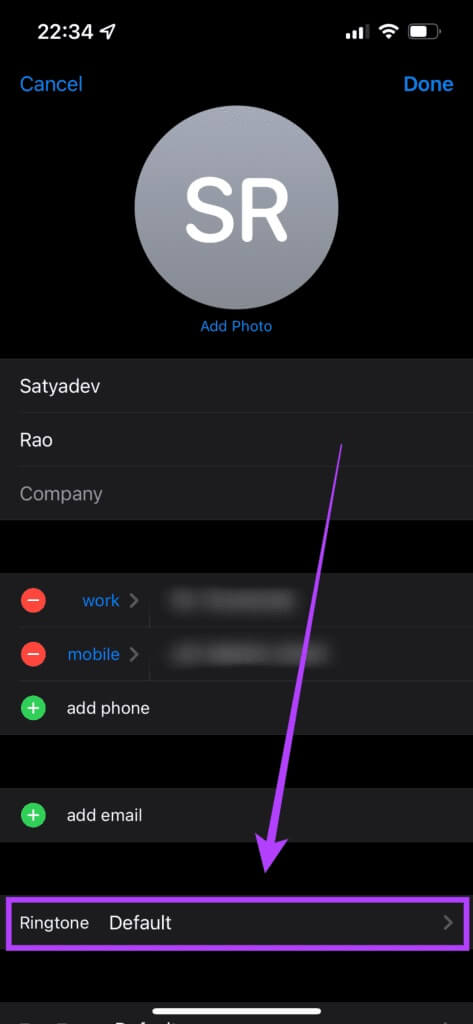
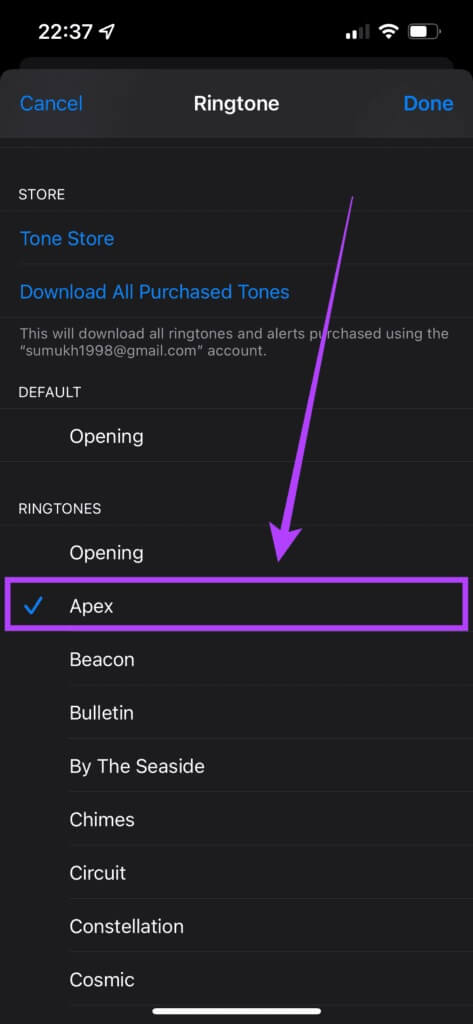
Étape 6: cliquez sur Fait Une fois que vous avez sélectionné la sonnerie souhaitée.
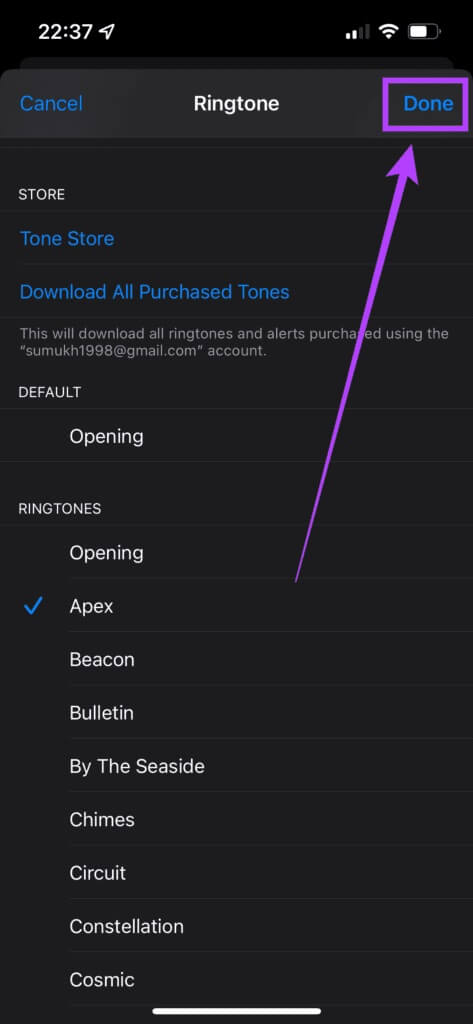
Étape 7: cliquez sur Fait à nouveau pour enregistrer vos préférences.
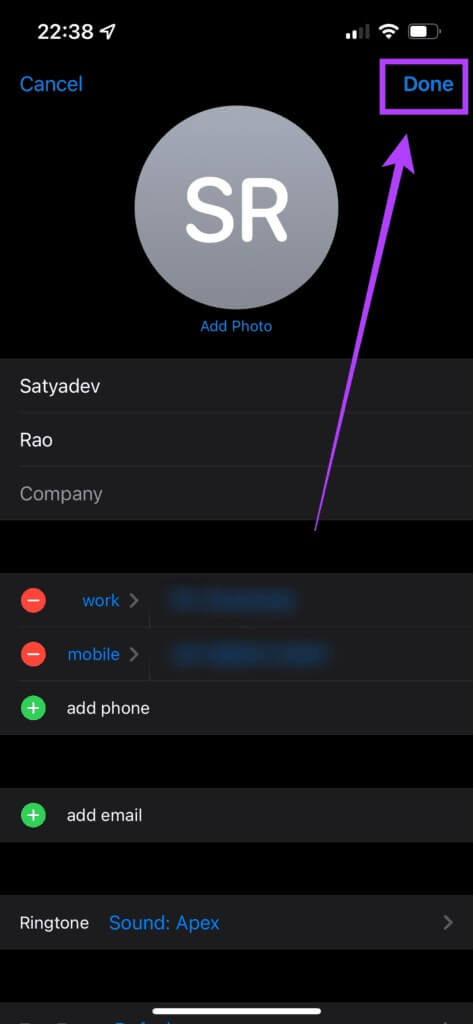
Vous avez maintenant défini avec succès une sonnerie personnalisée pour votre contact. Chaque fois que vous recevez un appel de ce contact, la sonnerie de votre téléphone sera différente de votre sonnerie par défaut. Vous pouvez répéter les étapes pour n'importe quel nombre de contacts et définir également des sonneries personnalisées pour eux.
Comment définir des tonalités de texte personnalisées pour les contacts
De plus, vous pouvez également définir des tonalités de texte personnalisées si vous le souhaitez afin que votre iPhone émette un son unique lorsque vous recevez des messages texte de certains contacts. Cela peut aller de pair avec des sonneries personnalisées sur votre iPhone.
Étape 1: Ouvert Application Contacts Au IPhone Votre.
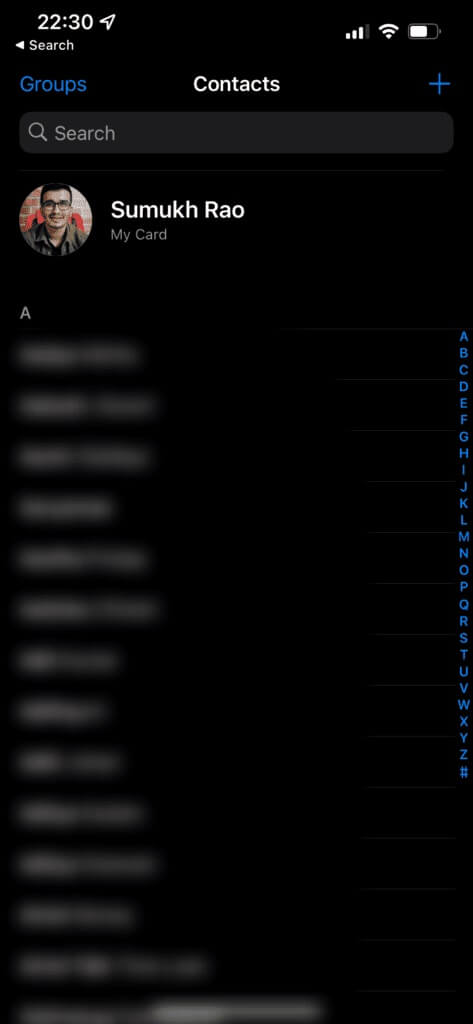
Étape 2: Aller à Le contact dont vous souhaitez autoriser les appels et appuyez sur son nom.
Étape 3: Sélectionner Option d'édition Dans le coin supérieur droit
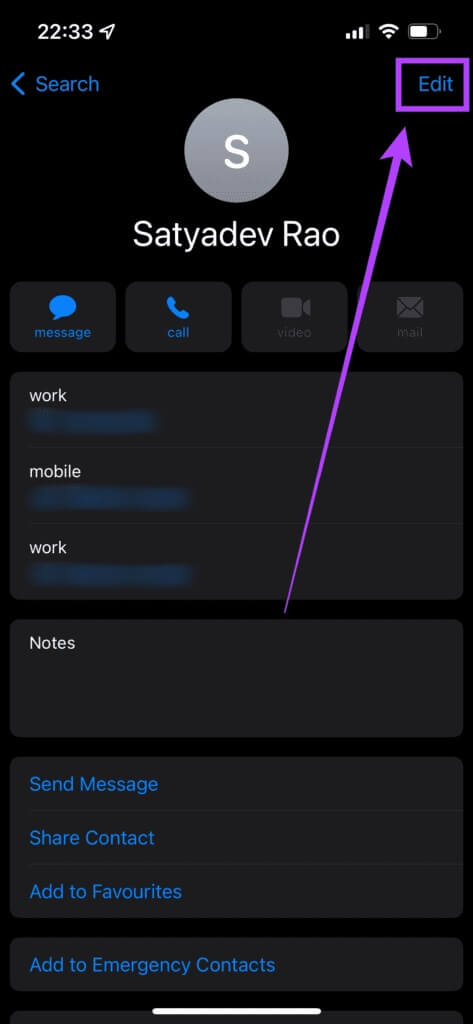
Étape 4: tu verras maintenant Champ Tonalité du texte Avec fixation option par défaut. Cliquez dessus pour le changer.
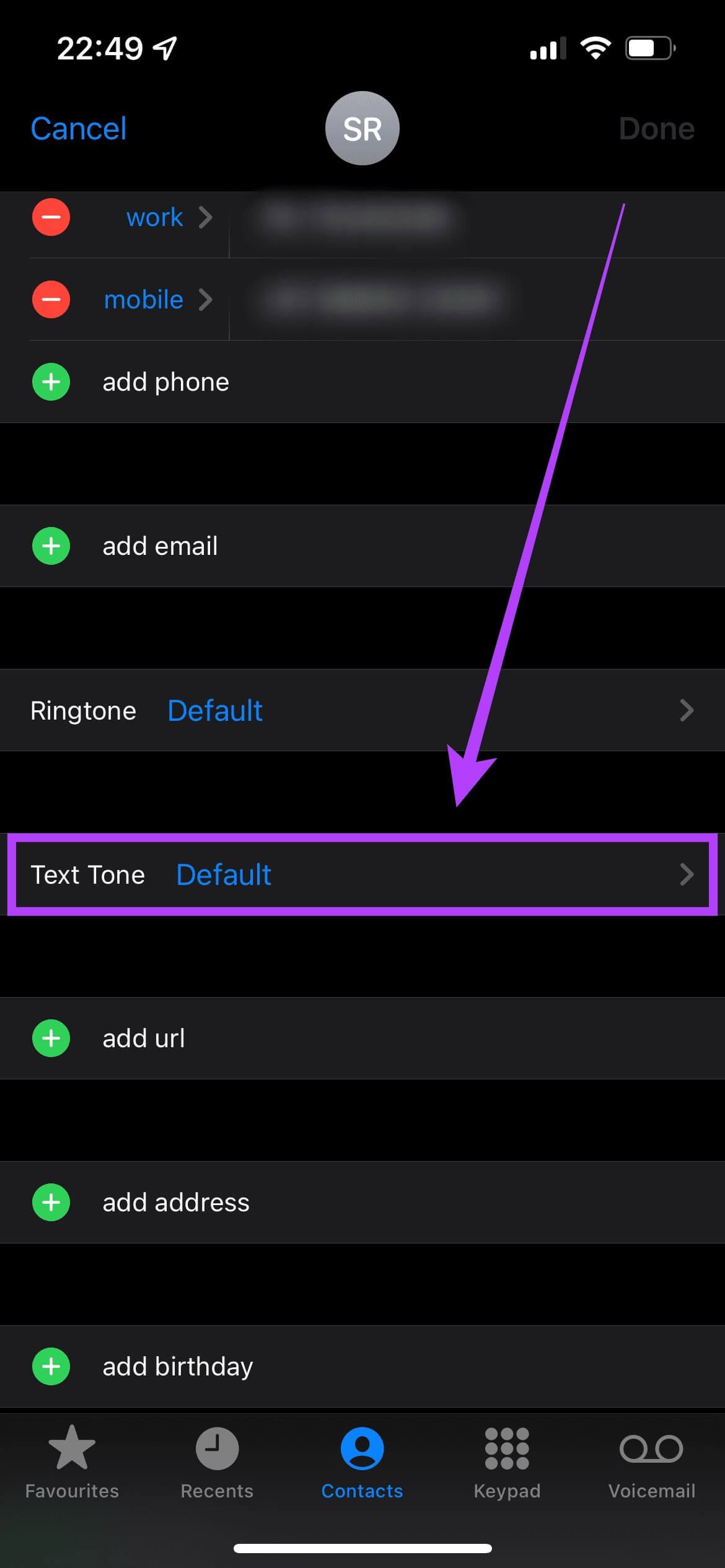
Étape 5: Sélectionnez la tonalité de texte personnalisée que vous souhaitez attribuer à un contact spécifique. Vous pouvez choisir parmi une liste de sonneries préchargées ou télécharger vos préférées à partir de iTunes Store. Assurez-vous Différence de tonalité du texte À propos de la tonalité de notification par défaut sur votre iPhone.
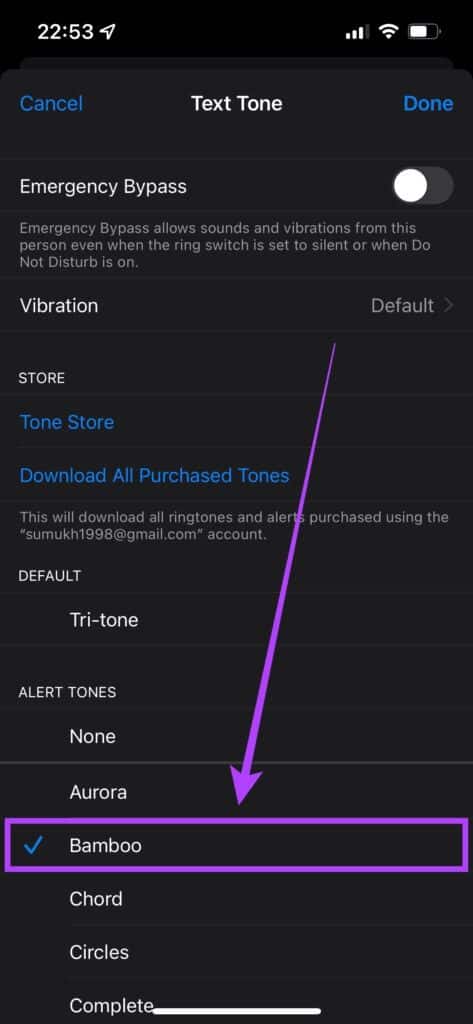
Étape 6: cliquez sur Fait Une fois que vous avez sélectionné la tonalité souhaitée.
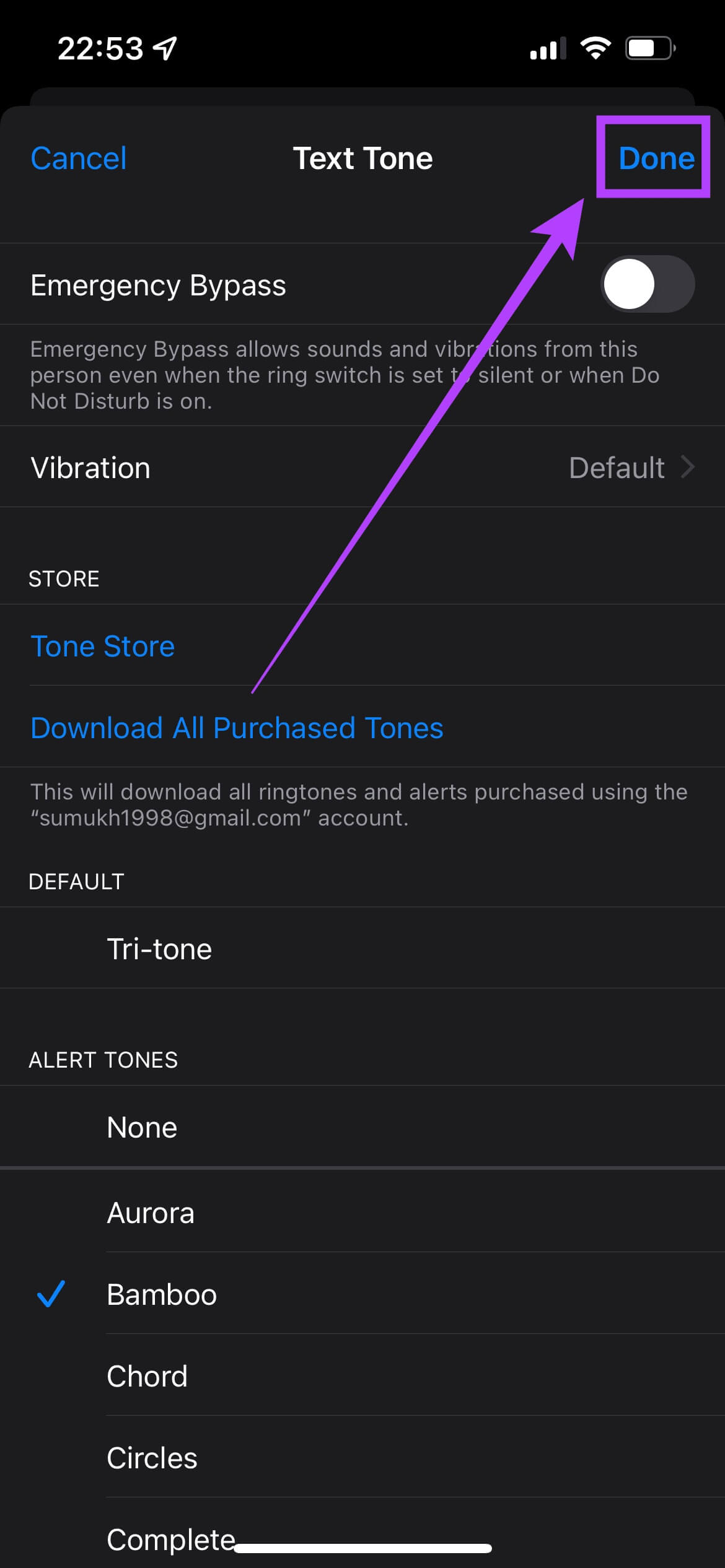
Étape 7: cliquez sur Terminé encore pour sauver vos préférences.
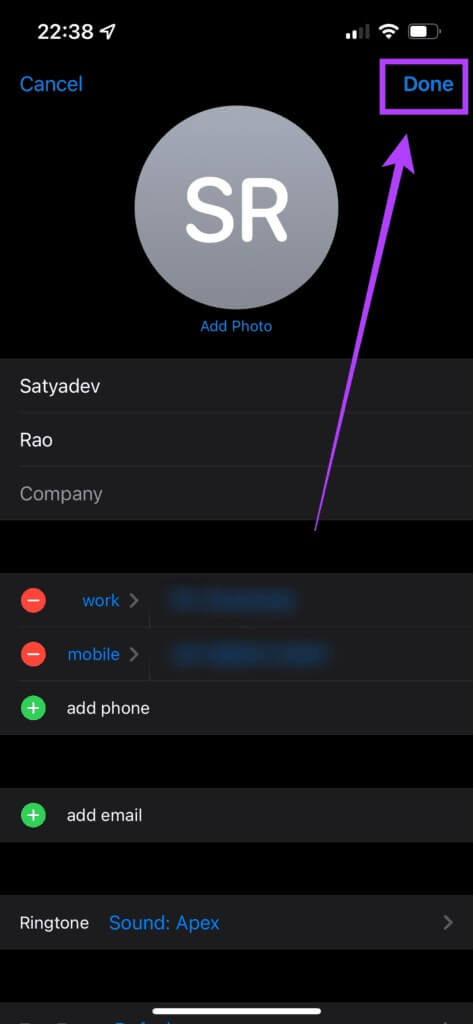
Maintenant que vous avez défini des sonneries personnalisées et des tonalités de texte pour vos contacts importants, vous pouvez également définir des priorités et autoriser les appels entrants et les notifications de ces contacts même lorsque votre téléphone est allumé. "prière de ne pas déranger" Ou lorsque le commutateur silencieux est activé. Voici comment vous pouvez le faire.
Comment autoriser les appels et les notifications de contacts spécifiques
Étape 1: Ouvert Application Contacts Sur ton iPhone

Étape 2: Accédez au contact dont vous souhaitez autoriser les appels et appuyez sur son nom.
Étape 3: Sélectionnez une option Édition Dans le coin supérieur droit
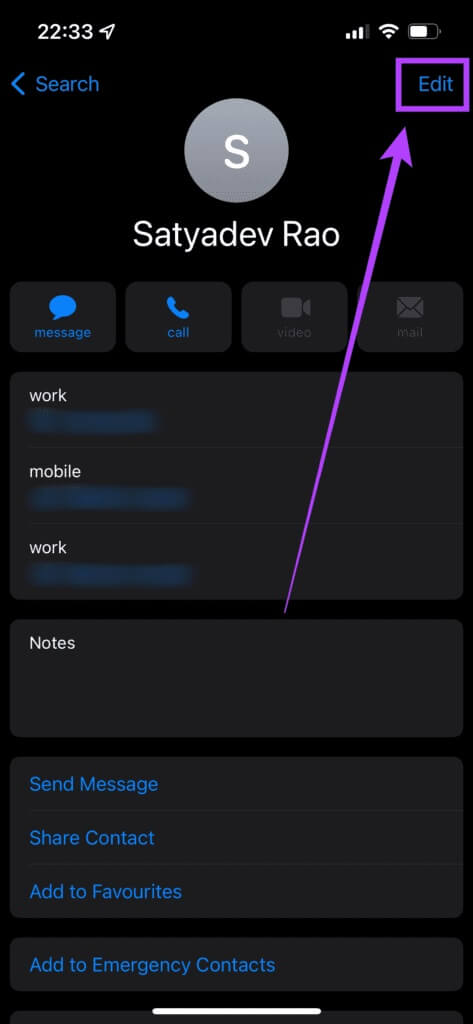
Étape 4: tu verras maintenant Champ Sonnerie. Cliquez dessus.
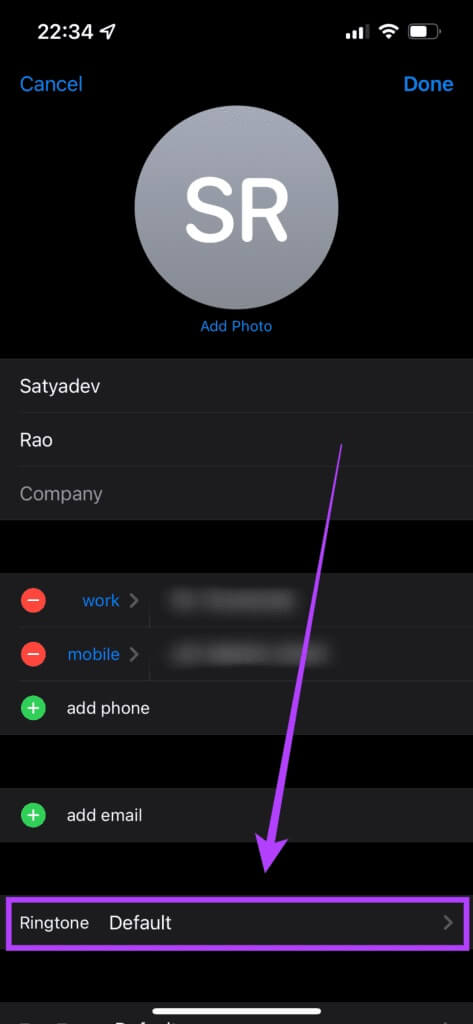
Étape 5: Activer Commutateur A côté du contournement d'urgence.
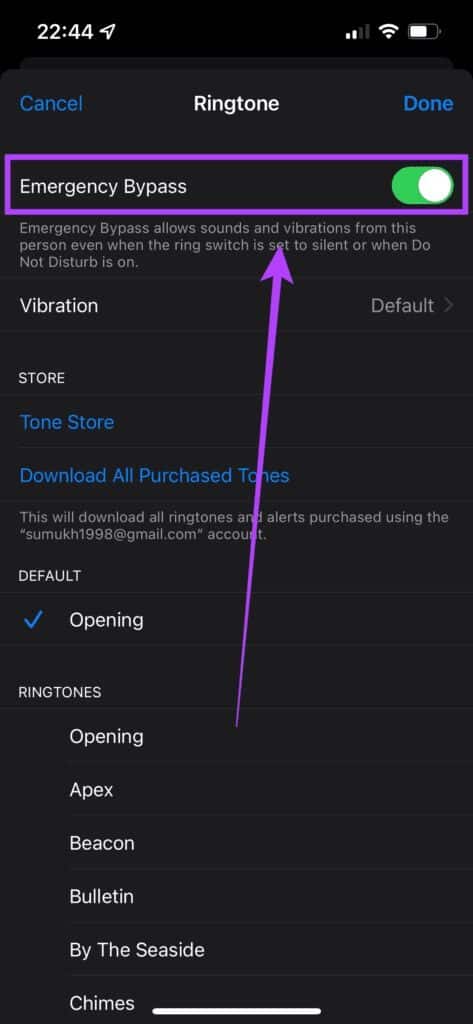
Étape 6: Clique sur Fait Pour enregistrer préparation.
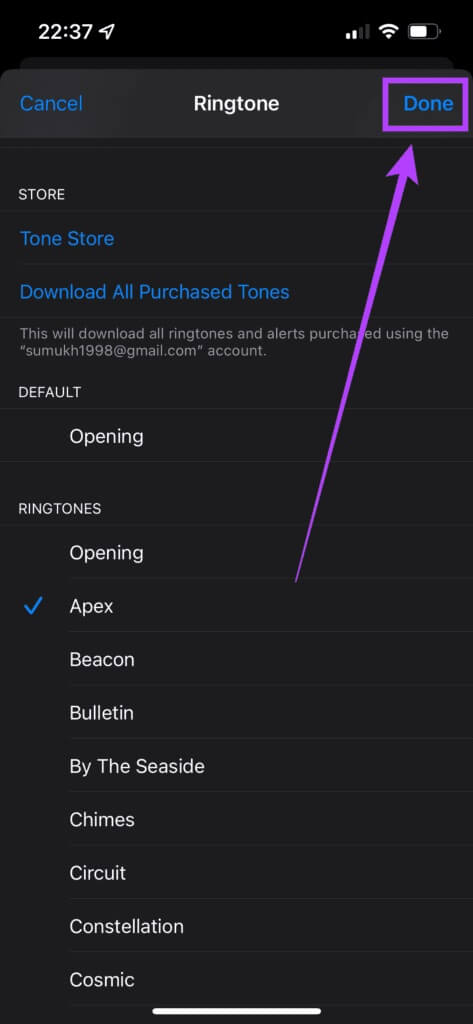
Étape 7: Sélectionnez un champ "Ton du texte" Et activez la même chose Commutateur Encore une fois.
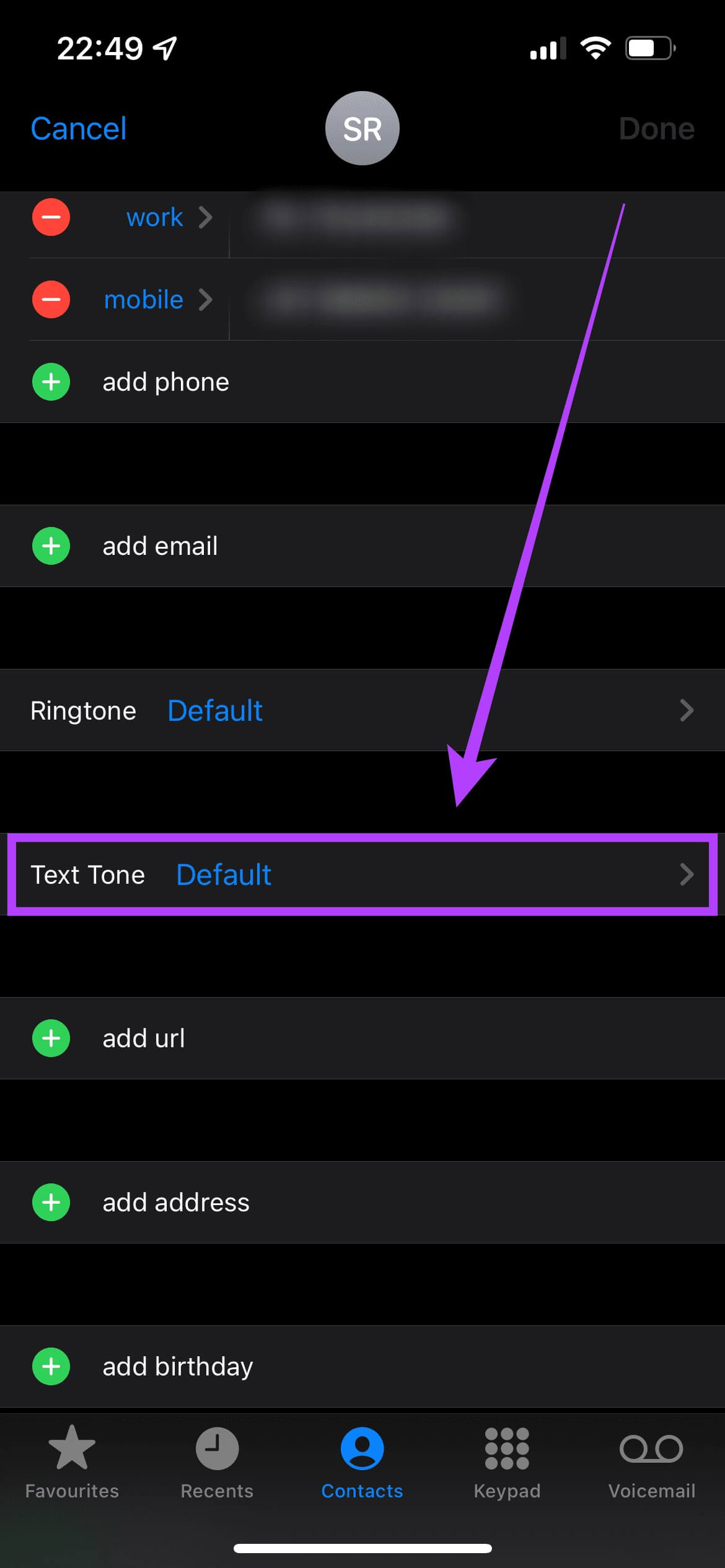
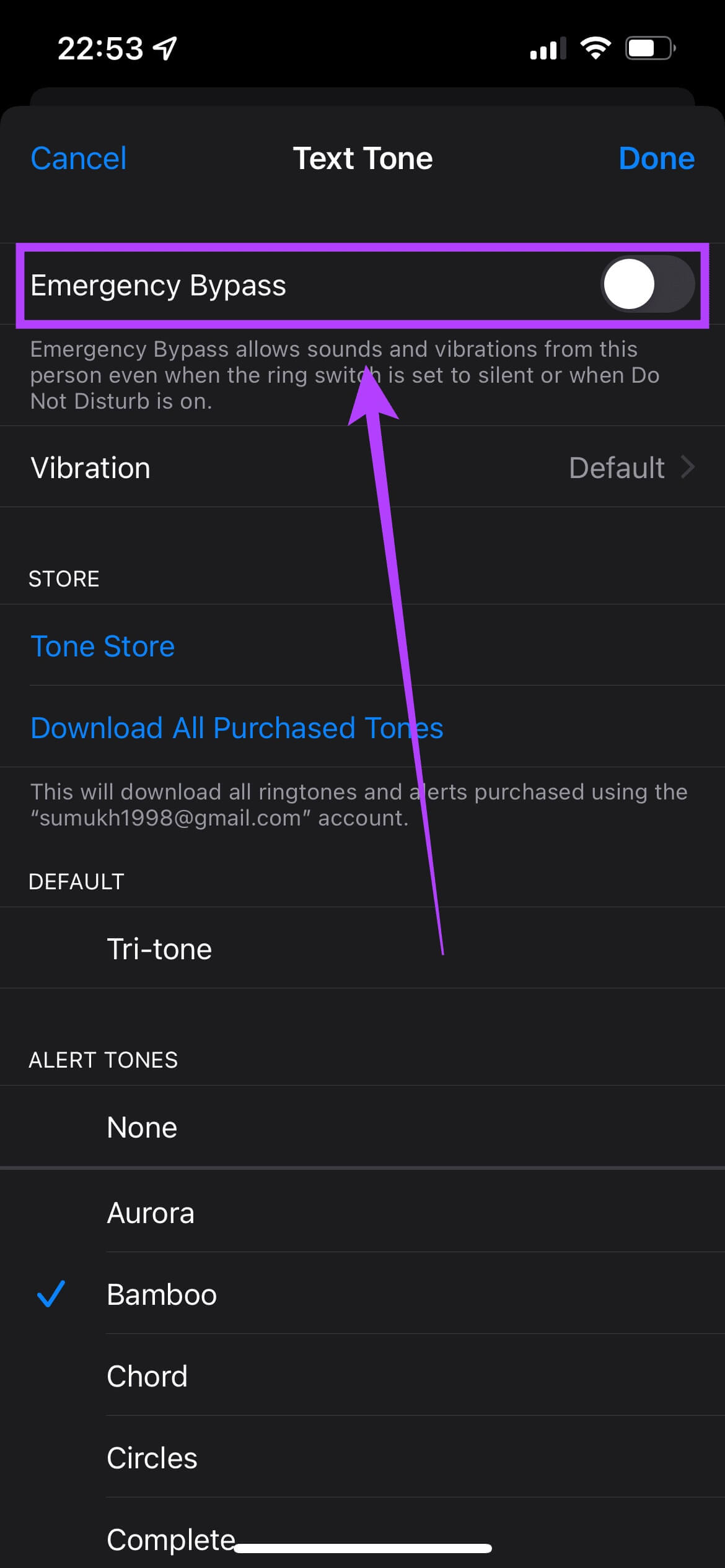
Étape 8 : Ensuite, appuyez sur Terminé Pour enregistrer Configuration Puis sur Terminé encore pour sauver Des changements que tu as fait.
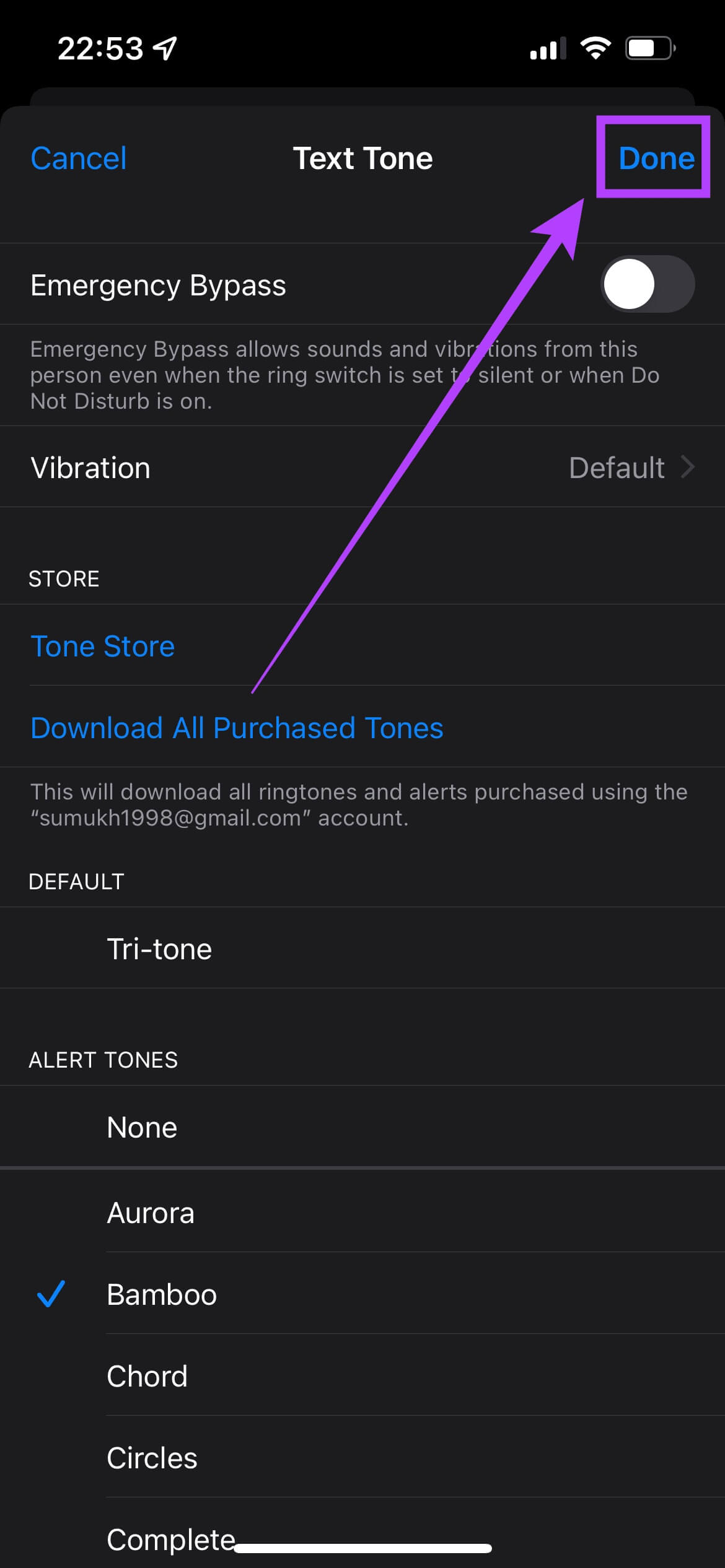
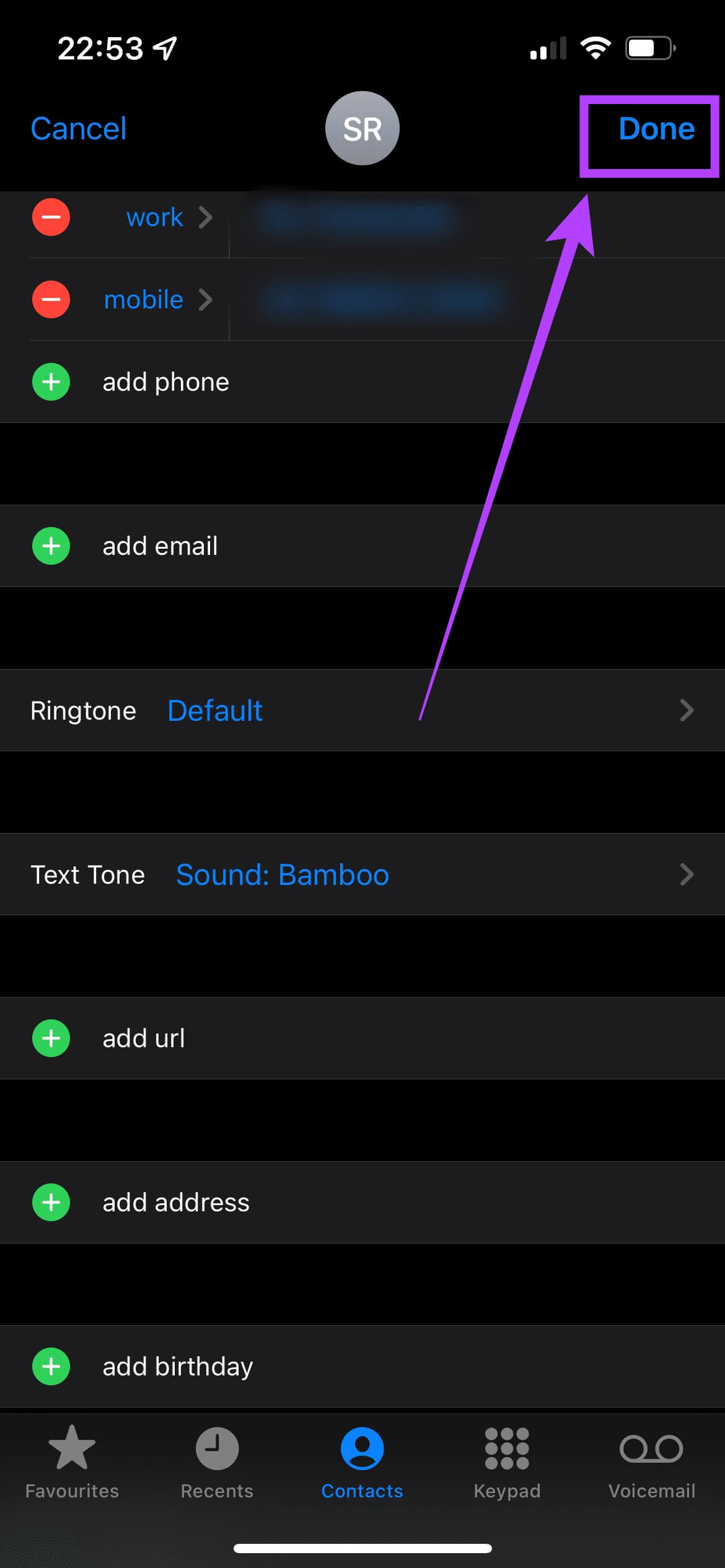
Répétez ce processus pour tous vos contacts importants. Cela signifie que la prochaine fois que votre téléphone sera coupé ou que la fonction Ne pas déranger sera activée, les appels de ces contacts passeront en mode fort et vous pourrez entendre votre sonnerie. Cela garantira que vous ne manquerez aucun appel de vos contacts importants.
Alternativement, vous pouvez également utiliser Mode de mise au point sur votre iPhone pour obtenir un résultat similaire et automatiser le processus dans certains scénarios.
Ne manquez jamais un appel important
Désormais, vous pouvez distinguer les appels de contacts importants des appels normaux uniquement par sonnerie, puis décider si vous souhaitez prendre l'appel ou non. Assurez-vous également de savoir quelle sonnerie vous avez définie pour quelqu'un.